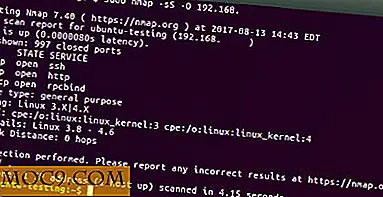Δοκιμάστε τη μνήμη RAM του υπολογιστή σας με το διαγνωστικό μνήμης των Windows
Αυτό είναι ένα φιλοξενούμενο από τον Keith
Ο θρυμματισμένος υπολογιστής (όπως αναφέρεται συχνά) είναι ένας υπολογιστής ο οποίος λειτουργεί κανονικά τις περισσότερες φορές, αλλά περιστασιακά κλείνει τα ενεργά προγράμματα, παραδίδει συγκεχυμένα μηνύματα σφάλματος ή επανεκκινεί πλήρως. Λοιπόν, τι προκαλεί το σύνδρομο PC flaky; Παρόλο που δεν υπάρχει ενιαία απάντηση, μία από τις πιο κοινές αιτίες οφείλεται σε κακή μνήμη τυχαίας προσπέλασης (μνήμη RAM για σύντομο χρονικό διάστημα).
Μνήμη τυχαίας προσπέλασης (RAM)
Η μνήμη τυχαίας προσπέλασης είναι το στοιχείο υλικού μέσα στον υπολογιστή σας, το οποίο είναι υπεύθυνο για την εκτέλεση και τη λειτουργία λογισμικού (είτε πρόκειται για εφαρμογές λογισμικού όπως το Microsoft Word και το Adobe Photoshop είτε λειτουργικά συστήματα όπως τα Windows Vista και τα Windows 7). Το πρόβλημα είναι ότι μόλις αυτή η μνήμη RAM γίνει εν όλω ή εν μέρει ελαττωματική, το μηχάνημά σας θα προσπαθήσει ξαφνικά να εκτελέσει ή να εκτελέσει οδηγίες υπολογιστή που δεν έχουν πλέον νόημα. Σε έναν υπερβολικά απλό κόσμο, το διπλό κλικ στο Microsoft Word θα έλεγε στον υπολογιστή σας να φορτώσει το Microsoft Word (στη μνήμη RAM), ώστε να το χρησιμοποιήσετε στη συνέχεια. Ωστόσο, ένας υπολογιστής με κακή μνήμη RAM μπορεί να φορτώσει σωστά μέρος του Microsoft Word σωστά. Κατά συνέπεια, σε κάποια χρονική στιγμή, θα συναντήσει μια δέσμη πληροφοριών που δεν καταλαβαίνει, και συντριβή.
Γενικά, ο καθορισμός του εάν μια συγκεκριμένη συνιστώσα υλικού χρειάζεται επισκευή είναι αρκετά δύσκολη. Ευτυχώς, όσον αφορά τη μνήμη RAM, υπάρχουν αρκετές δοκιμασμένες, λογικά αξιόπιστες, δωρεάν εφαρμογές, οι οποίες θα πραγματοποιήσουν τις απαραίτητες δοκιμές με ελάχιστες εισροές χρηστών.
Δοκιμή μνήμης RAM
Δύο από τις κορυφαίες επιλογές για τη δοκιμή RAM είναι: Memtest και Windows Memory Diagnostic (θα επικεντρωθούμε στο τελευταίο σε αυτό το συγκεκριμένο άρθρο). Το Windows Memory Diagnostic είναι ένα πρόγραμμα το οποίο βασικά περνάει από τη μνήμη RAM και ελέγχει κάθε τμήμα του. Κάνει αυτό γράφοντας ένα κομμάτι πληροφοριών, λένε τις λέξεις " επισκευή υπολογιστών " στη μνήμη RAM και στη συνέχεια διαβάζοντας αυτές τις πληροφορίες. Εάν η μνήμη RAM επιστρέψει τις κατάλληλες πληροφορίες, " επισκευή ηλεκτρονικών υπολογιστών " στο παράδειγμά μας, τότε αυτό το τμήμα είναι εντάξει. Εάν, ωστόσο, η RAM επιστρέφει κάτι άλλο, όπως "γάτες" τότε υπάρχει ένα βασικό ελάττωμα και πιθανότατα θα χρειαστεί να αγοράσετε νέα μνήμη από το τοπικό ηλεκτρονικό κατάστημα.
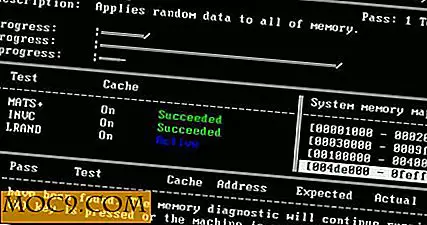
Πώς μπορείτε να χρησιμοποιήσετε το Windows Diagnostic Memory Anyway; Μεταβείτε στην Ιστοσελίδα διαγνωστικών μνήμης των Windows και κάντε λήψη του αρχείου mtinst.exe .
1. Κάντε διπλό κλικ στο αρχείο που κατεβάσατε για να εκτελέσετε τη Ρύθμιση διαγνωστικών μνήμης των Windows (θα πρέπει να αποδεχτείτε τη συμφωνία για να μπορέσετε να προχωρήσετε).
2. Στο κύριο παράθυρο ρύθμισης, πρέπει να επιλέξετε την επιλογή "Αποθήκευση εικόνας CD σε δίσκο" (εκτός αν εξακολουθείτε να χρησιμοποιείτε δισκέτα στον υπολογιστή σας). Θα σας ζητηθεί να επιλέξετε μια τοποθεσία για να αποθηκεύσετε το αρχείο windiag.iso .

3. Καταγράψτε αυτό το αρχείο ISO σε ένα CD / DVD.
4. Κάντε επανεκκίνηση του υπολογιστή σας και εκκινήστε τον με αυτό το CD ή DVD. Ίσως χρειαστεί να μεταβείτε στο BIOS για να αλλάξετε την ακολουθία εκκίνησης για να εκκινήσετε από το CD-ROM.
Τώρα το μόνο που έχετε να κάνετε είναι να περιμένετε και να παρακολουθήσετε. Περιμένετε για τη διάγνωση μνήμης των Windows για να ολοκληρώσετε ένα πέρασμα και, στη συνέχεια, κοιτάξτε στο κάτω μέρος της οθόνης για τυχόν μηνύματα σφάλματος. Αν εμφανιστούν μηνύματα σφάλματος, τότε η μνήμη RAM του υπολογιστή σας είναι πιθανόν να χυθεί και θα πρέπει να το επισκευάσετε από ένα κατάστημα επισκευής ηλεκτρονικών υπολογιστών ή να αντικαταστήσετε τη μνήμη μόνοι σας. Αν δεν εμφανιστούν μηνύματα σφάλματος, τότε η μνήμη σας είναι πιθανόν εντάξει και θα πρέπει να αναζητήσετε αλλού σε σχέση με τα προβλήματα του υπολογιστή σας.
Τέλος, αφού τελειώσετε, βεβαιωθείτε ότι έχετε απενεργοποιήσει τον υπολογιστή σας, καθώς το Διαγνωστικό πρόγραμμα μνήμης των Windows θα συνεχίσει να εκτελείται μέχρι να το σταματήσετε χειροκίνητα.
Αυτό είναι.